Linkkien puhdistus Apple Oikopoluilla: Automatisoi URL-seurannan poisto
Jos etsit linkkien puhdistukseen tarkoitettua Apple-pikakomentoa, olet löytänyt kattavan oppaan. Tämä opas näyttää, kuinka voit rakentaa tehokkaita linkkien puhdistukseen tarkoitettuja Apple-pikakomentoja käyttämällä Clean Links -toimintoja, jotta voit puhdistaa, laajentaa, esikatsella ja siirtää linkkejä yhdellä napautuksella.
Mikä on Clean Links?
Clean Links on ilmainen iPhone-, iPad- ja Mac-sovellus, joka poistaa seurantaroskan URL-osoitteista ja paljastaa todellisen määränpään, joka on piilotettu lyhytlinkkien ja QR-koodien sisään. Kaikki käsittely tapahtuu laitteella, joten mitkään evästeet tai tunnisteet eivät koskaan poistu puhelimestasi tai Macistasi. iPhonella ja iPadilla saat myös turvallisen QR-koodinlukijan. Macilla Clean Links voi sijaita valikkorivillä ja valvoa leikepöytääsi, puhdistaen linkkejä sitä mukaa kun kopioit niitä.
Clean Links -toiminnot saatavilla Apple Pikakomennoissa
Sovellus tuo ydinominaisuutensa Pikakomentojen käyttöön:
- Puhdista URL - Ottaa minkä tahansa URL-osoitteen ja palauttaa siitä seurannasta vapaan version. Se myös seuraa uudelleenohjauksia puhdistuksen aikana ja poistaa matkan varrella löydetyt seurantaelementit.
- Laajenna URL - Avaa lyhennetyt linkit (Bitly, TinyURL jne.) niiden koko pituuteen ja puhdistaa sitten lopullisen URL-osoitteen.
- Skannaa QR-koodi - Lukee QR-koodin kuvasta ja palauttaa sen sisältämän tekstin.
- Puhdista URL QR-kuvasta - Lukee QR-koodin kuvasta ja palauttaa puhdistetun määränpään.
- Lähetä linkki Maciin - Lähettää URL-osoitteen Mac-tietokoneellesi jatkotoimia varten suuremmalla näytöllä.
Koska nämä ovat tavallisia Pikakomentojen toimintoja, voit yhdistää niitä Safarin, Viestien, Muistiinpanojen, salasananhallintasi ja muiden sovellusten kanssa.
Ennen kuin aloitat
Tarvitset:
- Clean Links -sovelluksen asennettuna laitteellesi
- Applen Pikakomennot-sovelluksen
- Perustiedot pikakomentojen suorittamisesta
Asennus kestää alle 2 minuuttia, ja useimmat ominaisuudet toimivat ilman verkkoyhteyttä.
Esimerkki 1: Puhdista, varmista ja avaa jakonäkymästä
Tavoite: Puhdista mikä tahansa linkki jakonäkymästä ja avaa se Safarissa.
Voit asentaa valmiin pikakomennon yhdellä napautuksella täältä:
Haluatko rakentaa sen itse? Näin se onnistuu.
Vaihe 1: Luo ja määritä pikakomento
- Avaa Pikakomennot-sovellus ja napauta
+-kuvaketta. - Napauta nimen vieressä olevaa alaspäin osoittavaa nuolta, valitse Tiedot ja kytke "Näytä jakonäkymässä" -valinta PÄÄLLE.
- Napauta "Jakonäkymän syöte", valitse "Poista kaikki valinnat" ja valitse sitten vain "URL-osoitteet". Napauta "Valmis".
Vaihe 2: Rakenna toiminnot
-
Lisää toiminto: Puhdista URL
- Napauta
+ Lisää toimintoja valitsePuhdista URL. - Se käyttää automaattisesti
Pikakomennon syötettä(jakamaasi URL-osoitetta).
- Napauta
-
Lisää toiminto: Avaa URL-osoitteet
- Etsi ja valitse
Avaa URL-osoitteet-toiminto. - Tämä avaa edellisen vaiheen
Puhdistetun URL-osoitteen.
- Etsi ja valitse
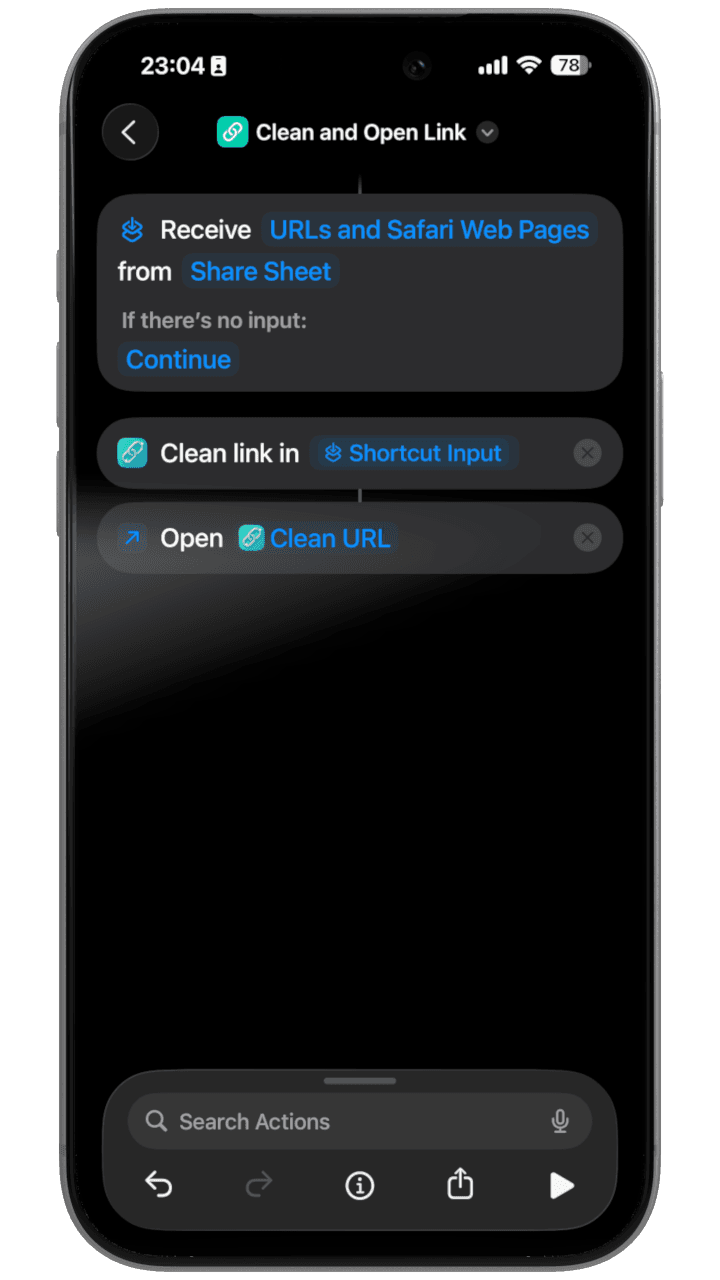
Käyttö: Jaa linkki mistä tahansa sovelluksesta ja napauta "Puhdista ja avaa linkki" -pikakomentoa. Se avaa seurannasta vapaan URL-osoitteen Safarissa ja näyttää ilmoituksen, joka vertailee alkuperäistä ja puhdistettua linkkiä.
Esimerkki 2: Puhdista ja lähetä Maciin
Tavoite: Aloita iPhonella, viimeistele Macilla ilman seurantaelementtejä.
Voit asentaa valmiin pikakomennon yhdellä napautuksella täältä:
Haluatko rakentaa sen itse? Näin se onnistuu.
Kuinka luoda "Puhdas siirto" -pikakomento
-
Avaa Pikakomennot-sovellus
- Etsi ja avaa
Pikakomennot-sovellus iPhonellasi.
- Etsi ja avaa
-
Luo uusi pikakomento
- Napauta oikeassa yläkulmassa olevaa
+-kuvaketta aloittaaksesi uuden pikakomennon.
- Napauta oikeassa yläkulmassa olevaa
-
Määritä jakonäkymää varten
- Napauta näytön alareunassa olevaa
(i)-tietokuvaketta. - Kytke päälle Näytä jakonäkymässä. Tämä on avainasemassa, jotta se toimii Safarista ja muista sovelluksista.
- Napauta Valmis palataksesi muokkausnäkymään.
- Napauta näytön alareunassa olevaa
-
Lisää "Puhdista URL" -toiminto
- Napauta sinistä Lisää toiminto -painiketta.
- Kirjoita hakukenttään
Puhdista URLja valitse Clean Links -sovelluksen tarjoama toiminto. - Toiminto lisätään, ja sen syötteeksi asetetaan automaattisesti
Pikakomennon syöte.
-
Lisää "Lähetä linkki Maciin" -toiminto
- Napauta
+-painiketta "Puhdista URL" -toiminnon alla lisätäksesi seuraavan vaiheen. - Etsi
Lähetä linkki Maciinja valitse toiminto Clean Links -sovelluksesta. Laite-asetukseksi voi valitaKysy joka kerta(suositus) tai voit valita tietyn Macin luettelosta.
- Napauta
-
Viimeistely
- Napauta Valmis oikeassa yläkulmassa tallentaaksesi uuden pikakomentosi.
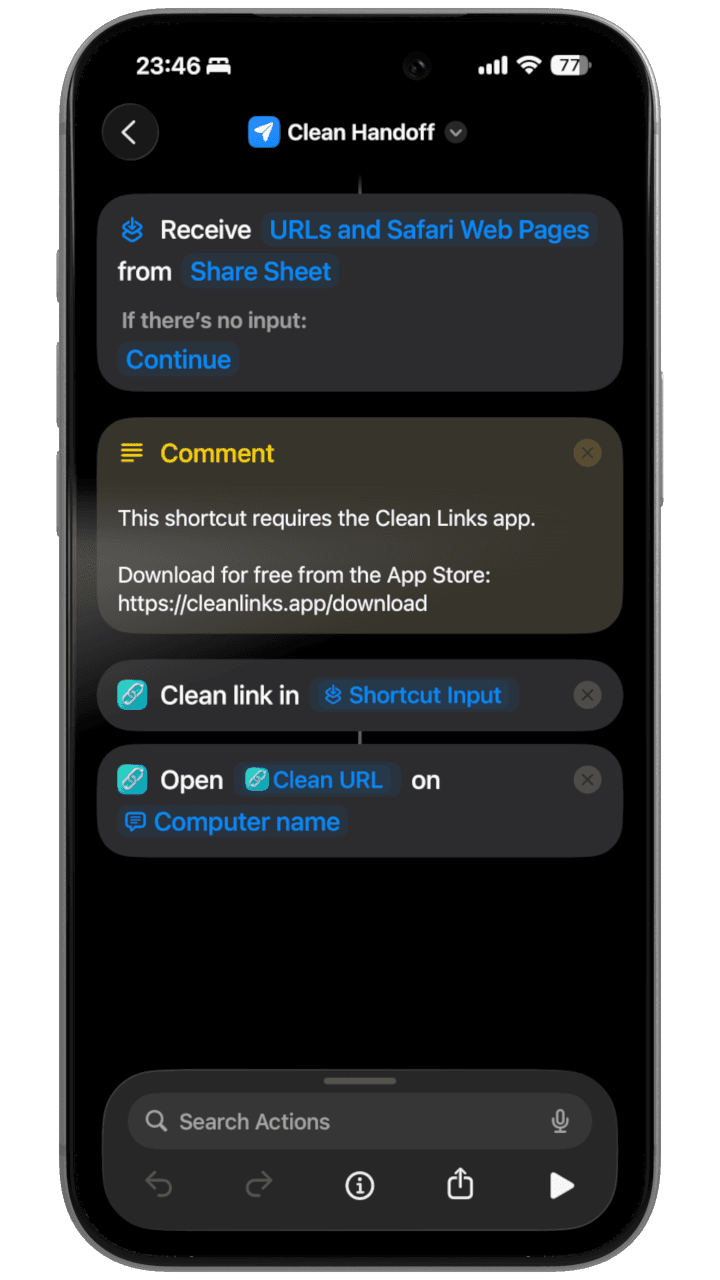
Käyttö: Täydellinen tiedonhakuun ja ostoksille. Puhdista linkki puhelimellasi ja lähetä se sitten työpöydällesi jatkaaksesi lukemista suuremmalta näytöltä ilman seurantaelementtejä.
Kuinka käyttää pikakomentojasi jakonäkymästä
Kun olet asentanut jommankumman yllä olevista pikakomennoista, näin käytät niitä mistä tahansa sovelluksesta:
Vaihe 1: Etsi linkki, jonka haluat puhdistaa
Voit käyttää näitä pikakomentoja linkkien kanssa seuraavissa sovelluksissa:
- Safari (verkkosivut)
- Viestit (ystäviltä saadut linkit)
- Mail (sähköpostien linkit)
- Twitter/X, Reddit, LinkedIn (sosiaalisen median julkaisut)
- Muistiinpanot, Muistutukset tai mikä tahansa sovellus, joka näyttää linkkejä
Vaihe 2: Avaa jakonäkymä
iPhonella ja iPadilla:
- Napauta ja pidä linkkiä painettuna, kunnes valikko tulee näkyviin
- Napauta valikosta Jaa
Vaihtoehtoinen tapa:
- Safarissa napauta Jaa-painiketta (neliö, josta osoittaa nuoli ylöspäin) näytön alareunassa
Vaihe 3: Etsi ja suorita pikakomentosi
- Jakonäkymä avautuu ja näyttää eri vaihtoehtoja
- Vieritä sovelluskuvakkeiden rivin ohi, kunnes näet pikakomentosi
- Etsi "Puhdista ja avaa linkki" tai "Puhdas siirto" (tai miksi ikinä nimesitkään pikakomentosi)
- Napauta pikakomennon nimeä
Etkö löydä pikakomentoasi? Vieritä pikakomentorivin loppuun ja napauta Muokkaa toimintoja, ja varmista sitten, että pikakomentosi on kytketty PÄÄLLE Suosikit-osiossa.
Vaihe 4: Katso, miten se toimii
- Puhdista ja avaa linkki: Pikakomento puhdistaa URL-osoitteen ja avaa sen Safarissa. Näet ilmoituksen, joka kertoo, mitä seurantaelementtejä poistettiin.
- Puhdas siirto: Jos valitsit laitteelle "Kysy joka kerta", valitse Mac-tietokoneesi luettelosta. Puhdistettu linkki ilmestyy Macillesi välittömästi.
Pro-vinkki: Lisää Toimintopainikkeeseen (iPhone 15 Pro ja uudemmat)
Voit käynnistää linkinpuhdistuspikakomentosi Toimintopainikkeella:
- Mene Asetukset > Toimintopainike
- Valitse Pikakomento
- Valitse "Puhdista ja avaa linkki"- tai "Puhdas siirto" -pikakomentosi
- Nyt Toimintopainikkeen painaminen ja pitäminen pohjassa suorittaa pikakomennon viimeksi kopioimallesi linkille
Yhteenveto
Apple Pikakomennot muuttaa Clean Linksin joustavaksi työkalupakiksi: puhdista URL-osoite, laajenna lyhytlinkkejä, skannaa QR-kuvia tai lähetä linkki Macillesi. Aloita yllä olevilla kahdella ohjeella ja muokkaa niitä sitten omaan käyttöösi sopiviksi.
